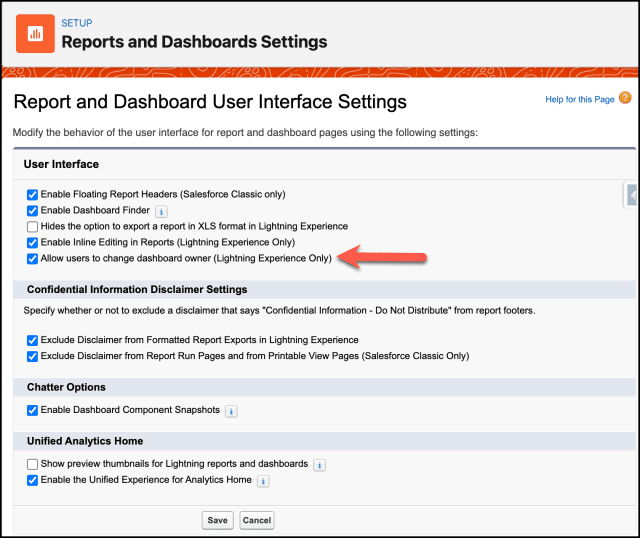Última actualización el 14 de agosto de 2023 por Rakesh Gupta
Gran idea o pregunta duradera:
-
¿Cómo se puede transferir la propiedad de Lightning Dashboards en Salesforce?
Objetivos:
Después de leer este blog, podrá:
- Transferir la propiedad de los tableros Lightning
- y mucho más
Isabella Stewart , administradora de Salesforce en Gurukul On Cloud (GoC), fue contactada por el director de ventas Eric Brown. Le pidió que cambiara el propietario de Opportunity Pipeline de 'Sarika Gupta' a 'Rakesh Gupta'.
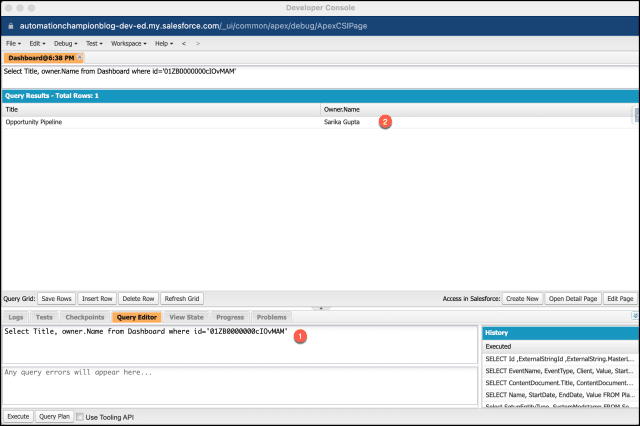
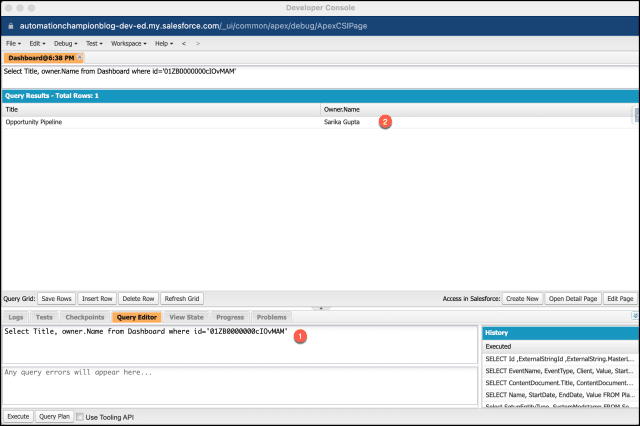
Enfoque de Campeón de Automatización (I-do):
Después del lanzamiento de Winter'24 , ahora es posible actualizar los tableros Lightning transfiriendo la propiedad del tablero cuando cambian las responsabilidades o el creador del tablero deja su organización. El nuevo propietario tiene control total sobre el contenido del tablero. Anteriormente, tenía que clonar o volver a crear el tablero cuando el creador pasó a otras responsabilidades.
Para iniciar la transferencia de la propiedad del tablero, el usuario debe tener lo siguiente:
- Ver todos los datos o Ver el panel de control de mi equipo
- Ver todos los datos le permite cambiar el propietario a cualquier persona de su organización
- Ver los paneles de mi equipo le permite cambiar el propietario de y a cualquier persona que aparezca en la jerarquía de roles de su equipo.
- Edite o administre el acceso a la carpeta que contiene el tablero. Al nuevo propietario se le concede acceso de edición a la carpeta del panel.
- El nuevo propietario debe tener acceso para editar el tablero transferido.
Siga los pasos a continuación para transferir la propiedad del panel Lightning:
Paso 1: Habilite Permitir que los usuarios cambien la configuración del propietario del tablero (solo Lightning Experience)
- Haga clic en Configuración .
- En el cuadro Búsqueda rápida, ingrese Configuración de informes y tableros y luego seleccione Configuración de informes y tableros .
- Seleccione Permitir que los usuarios cambien el propietario del tablero (solo Lightning Experience) .
- Haga clic en Guardar .

Paso 1: cambiar el propietario del panel Lightning
- Vaya a la pestaña Paneles .
- Abra el panel Canal de oportunidades .
- Seleccione Cambiar propietario .
- Seleccione un nuevo propietario, es decir, Rakesh Gupta en este escenario.

- Haga clic en Guardar .
Prueba de concepto
La propiedad de la cartera de oportunidades se transfirió con éxito a Rakesh Gupta.
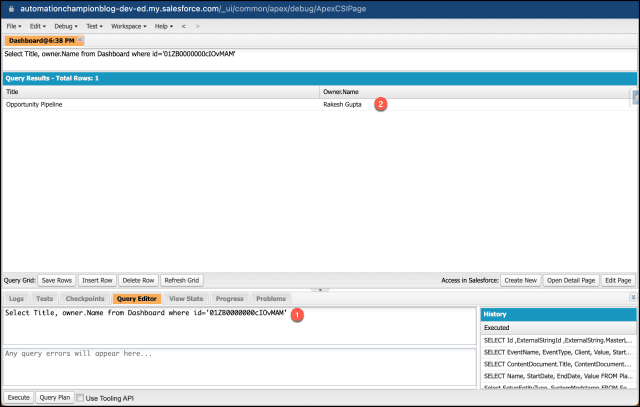

Evaluación formativa:
¡Quiero saber de ti!
¿Qué es una cosa que aprendiste de esta publicación? ¿Cómo imagina aplicar este nuevo conocimiento en el mundo real? Siéntase libre de compartir en los comentarios a continuación.